Sau hàng loạt “rắc rối” liên quan đến thông tin cá nhân của người dùng vào đầu năm ngoái, Facebook đã đưa ra hàng loạt tính năng, công cụ, hướng dẫn sử dụng để người dùng bảo vệ tài khoản, thông tin cá nhân.
Tuy nhiên, thực tế cho thấy, rất ít người dùng biết cần hạn chế những gì đăng trên mạng và nhất là trên các trang mạng xã hội. Theo The Verge, đây là những thiết lập bảo mật thông tin trên Facebook mà bạn nên nhanh chóng thực hiện, để đảm bảo an toàn tối đa trong quá trình sử dụng.

1. Gỡ bỏ những thông tin cá nhân quan trọng
Trên thực tế, việc sử dụng Facebook hiện nay là hoàn toàn miễn phí, nhưng đổi lại theo quy định về thành lập tài khoản, người dùng Facebook sẽ phải chia sẻ thông tin cá nhân của mình với Facebook, bao gồm: Họ tên, ngày sinh, nơi ở và tất tần tật mọi thông tin từ người thân trong gia đình cho đến các mối quan hệ cá nhân.
Do đó, điều đầu tiên mà bạn cần thực hiện là gỡ bỏ những thông tin cá nhân quan trọng đã chia sẻ trên Facebook.
Đối với người dùng nền tảng máy tính
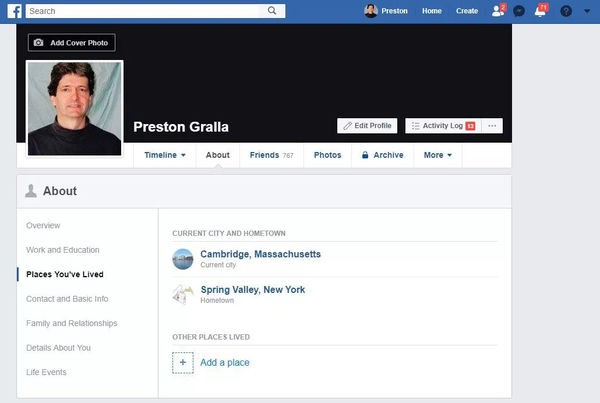
- Truy cập Facebook và tìm đến giao diện tài khoản cá nhân.
- Ấn chọn “About” (Giới thiệu)
- Tại đây, bạn sẽ thông tin về “Công việc”, “Học vấn”, “Những nơi bạn đã sống”, “Thông tin liên hệ”, Thông tin cơ bản”,… Ở mỗi mục đều có tuỳ chọn “Edit” (chỉnh sửa), hãy gỡ bỏ những thông tin về bản thân mà bạn cảm thấy cần thiết.
Đối với người dùng smartphone
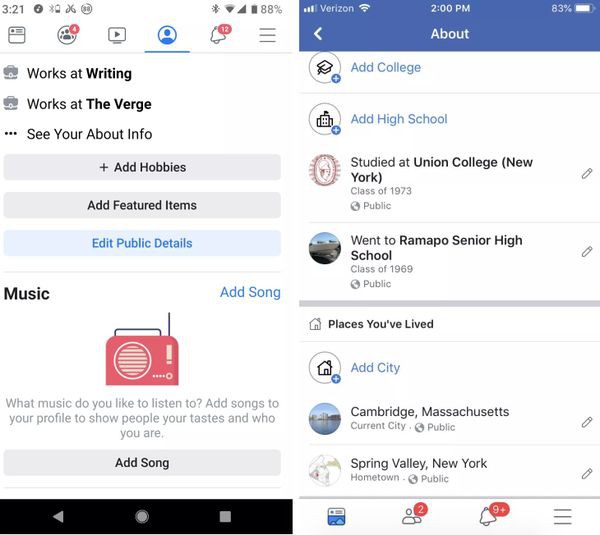
- Mở ứng dụng Facebook và tìm đến giao diện tài khoản cá nhân.
- Tại giao diện tài khoản cá nhân, bạn chọn “Chỉnh sửa chi tiết công khai” (Edit Public Details)
- Lúc này, bạn hãy cuộn đến cuối trang và tiếp tục chọn “Chỉnh sửa thông tin giới thiệu” (Edit Your About Info)
- Tại mỗi mục, bạn sẽ thấy biểu tượng cây bút. Ấn vào biểu tượng này để chỉnh sửa hoặc gõ bỏ những thông tin cá nhân quan trọng.
2. Vô hiệu hoá tính năng nhận diện khuôn mặt
Đối với người dùng nền tảng máy tính
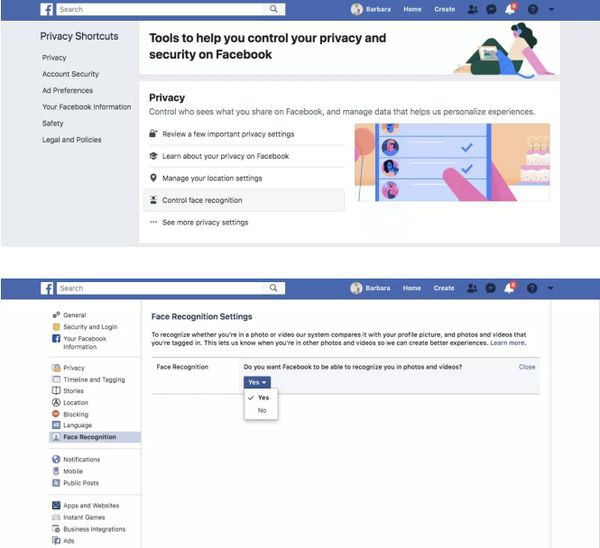
- Tại giao diện chính của Facebook, bạn hãy ấn vào biểu tượng dấu hỏi nằm ở đầu trang
- Tiếp đến ấn chọn “Privacy Shortcuts” (Lối tắt quyền riêng tư)
- Tại mục “Quyền riêng tư” (Privacy), bạn hãy chọn “Control Facial Recognition” (Kiểm soát nhận dạng khuôn mặt)
- Tại đây, Facebook sẽ hiển thị các thông tin về “Nhận dạng khuôn mặt” kèm câu hỏi ” Bạn có muốn Facebook nhận dạng mình trong ảnh và video không?”, hãy chọn “No” (Không).
Đối với người dùng smartphone
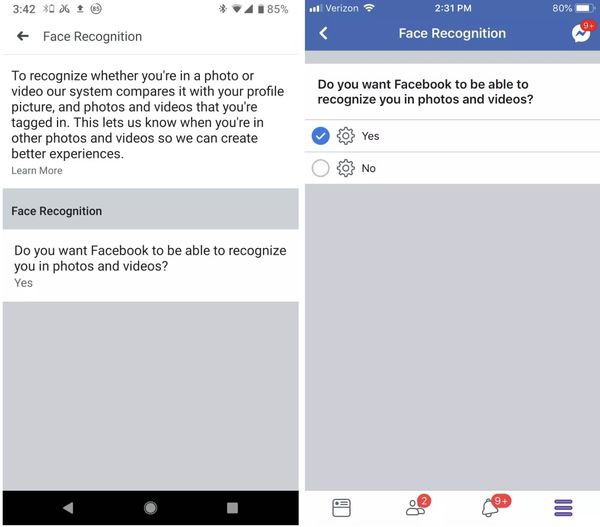
- Tại giao diện chính của Facebook, bạn hãy ấn vào biểu tượng 3 vạch nằm ở góc ứng dụng
- Ấn chọn “Cài đặt và quyền riêng tư” > “Lối tắt quyền riêng tư”
- Tại mục “Quyền riêng tư” > “Kiểm soát nhận dạng khuôn mặt”
- Tại đây, Facebook sẽ hiển thị các thông tin về “Nhận dạng khuôn mặt” kèm câu hỏi ” Bạn có muốn Facebook nhận dạng mình trong ảnh và video không?”, hãy chọn “Không”.
3. Hạn chế thông tin mà đối tác Facebook thu thập từ bạn
Khi bạn sử dụng tài khoản Facebook để đăng nhập vào cách dịch vụ thứ 3, chẳng hạn như Spotify, thông tin cá nhân bao gồm: Họ tên, ngày tháng năm sinh, album ảnh,… của bạn đã “được” dịch vụ này thu thập. Trong trường hợp bạn vẫn đang sử dụng các dịch vụ này nhưng không muốn bị thu thập quá nhiều dữ liệu, hãy thực hiện theo các bước sau.
Đối với người dùng nền tảng máy tính
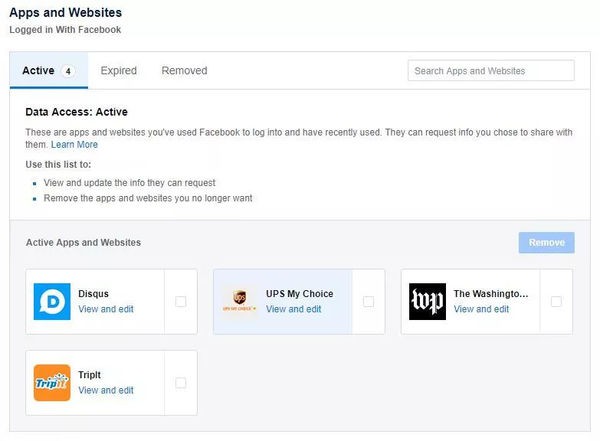
- Tại góc phải màn hình, hãy ấn chọn biểu tượng mũi tên chỉ xuống và chọn “Cài đặt” (Settings)
- Lúc này, Facebook sẽ hiển thị nhiều tuỳ chọn chính nằm phía bên trái màn hình > chọn “Ứng dụng và trang web” (Apps and Websites)
- Giao diện trang sẽ hiển thị những ứng dụng và trang web mà bạn đã liên kết bằng tài khoản Facebook cá nhân > chọn những ứng dụng và trang web bạn muốn gỡ bỏ.
Đối với người dùng smartphone
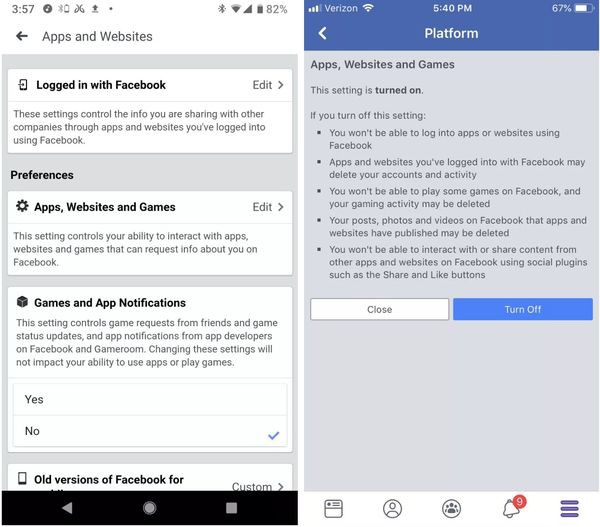
- Tại giao diện chính của Facebook, bạn hãy ấn vào biểu tượng 3 vạch nằm ở góc ứng dụng
- Ấn chọn “Cài đặt và quyền riêng tư” > “Cài đặt” > “Ứng dụng và trang web”
- Chọn những ứng dụng và trang web bạn muốn gỡ bỏ tại mục “Đã đăng nhập bằng Facebook”
- Tiếp đến hãy chọn “Ứng dụng trang web và trò chơi” (Apps, Websites and Games) để gỡ bỏ mọi quyền hạn mà trước đây bạn đã cung cấp cho các trang web, ứng dụng và trò chơi.
4. Kiểm soát những ai có thể xem bài viết và nội dung của bạn
Đối với người dùng nền tảng máy tính
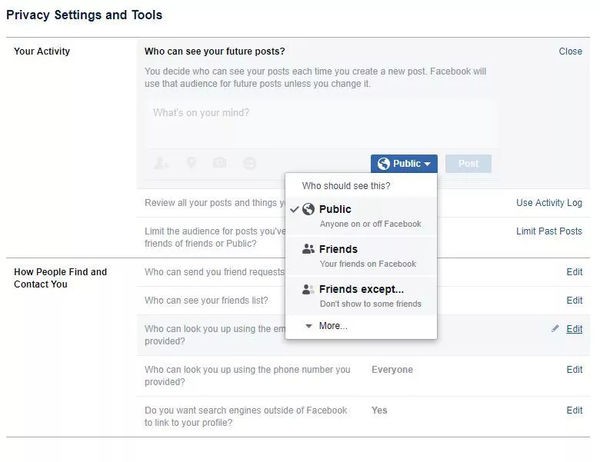
- Tại góc phải màn hình, hãy ấn chọn biểu tượng mũi tên chỉ xuống > chọn “Cài đặt” (Settings) > “Quyền riêng tư” (Privacy)
- Ở mục “Hoạt động của bạn” (Your Activity) > “Ai có thể xem các bài viết của bạn trong tương lai” và chỉnh sửa về “Chỉ mình tôi” hoặc “Bạn bè”
- Bạn cũng có thể giới hạn người có thể xem bài viết trong quá khứ và thiết lập “Ai có thể thấy những người, trang và danh sách mà bạn theo dõi” tại đây.
Đối với người dùng smartphone
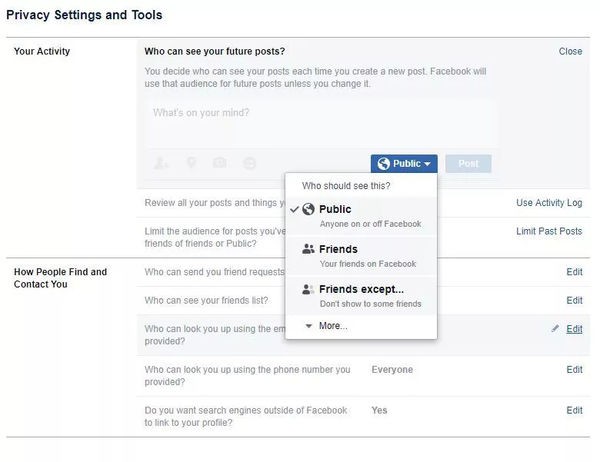
- Tại giao diện chính của Facebook, bạn hãy ấn vào biểu tượng 3 vạch nằm ở góc ứng dụng
- Ấn chọn “Cài đặt và quyền riêng tư” > “Cài đặt” > “Cài đặt quyền riêng tư”
- Ở mục “Hoạt động của bạn” (Your Activity) > “Ai có thể xem các bài viết của bạn trong tương lai” và chỉnh sửa về “Chỉ mình tôi” hoặc “Bạn bè”
- Bạn cũng có thể giới hạn người có thể xem bài viết trong quá khứ và thiết lập “Ai có thể thấy những người, trang và danh sách mà bạn theo dõi” tại đây.
5. Kiểm tra về quyền riêng tư của bạn trên Facebook
Đối với người dùng nền tảng máy tính
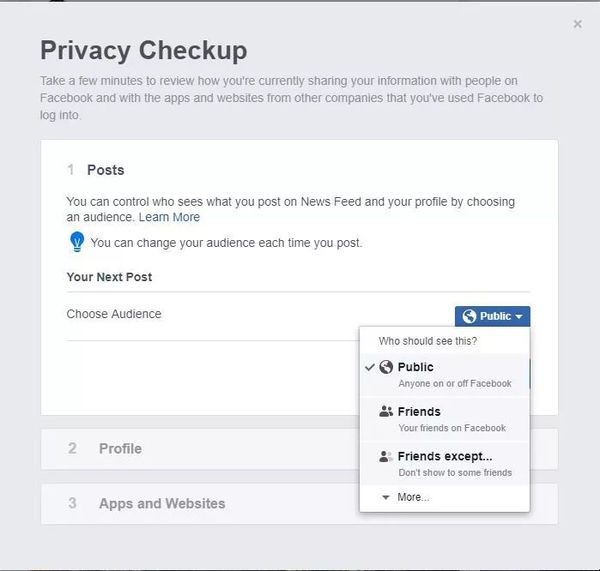
- Tại góc phải màn hình, hãy ấn chọn biểu tượng mũi tên chỉ xuống > chọn biểu tượng dấu hỏi > “Kiểm tra quyền riêng tư” (Privacy Checkup)
- Lúc này, Facebook sẽ gửi cho bạn một số vấn đề về quyền riêng tư được đề cập ở trên, bao gồm cả những người có thể xem bài đăng của bạn trên Facebook của bạn, thông tin cá nhân bạn công khai và những ứng dụng, trang web nào bạn đang liên kết với tài khoản Facebook của bạn.
Đối với người dùng smartphone
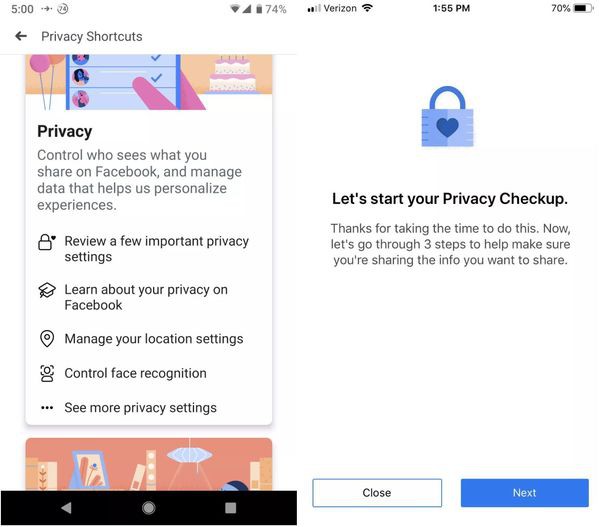
- Tại giao diện chính của Facebook, bạn hãy ấn vào biểu tượng 3 vạch nằm ở góc ứng dụng
- Ấn chọn “Cài đặt và quyền riêng tư” > “Lối tắt quyền riêng tư” > “Xem lại một vài cài đặt và quyền riêng tư quan trọng”.